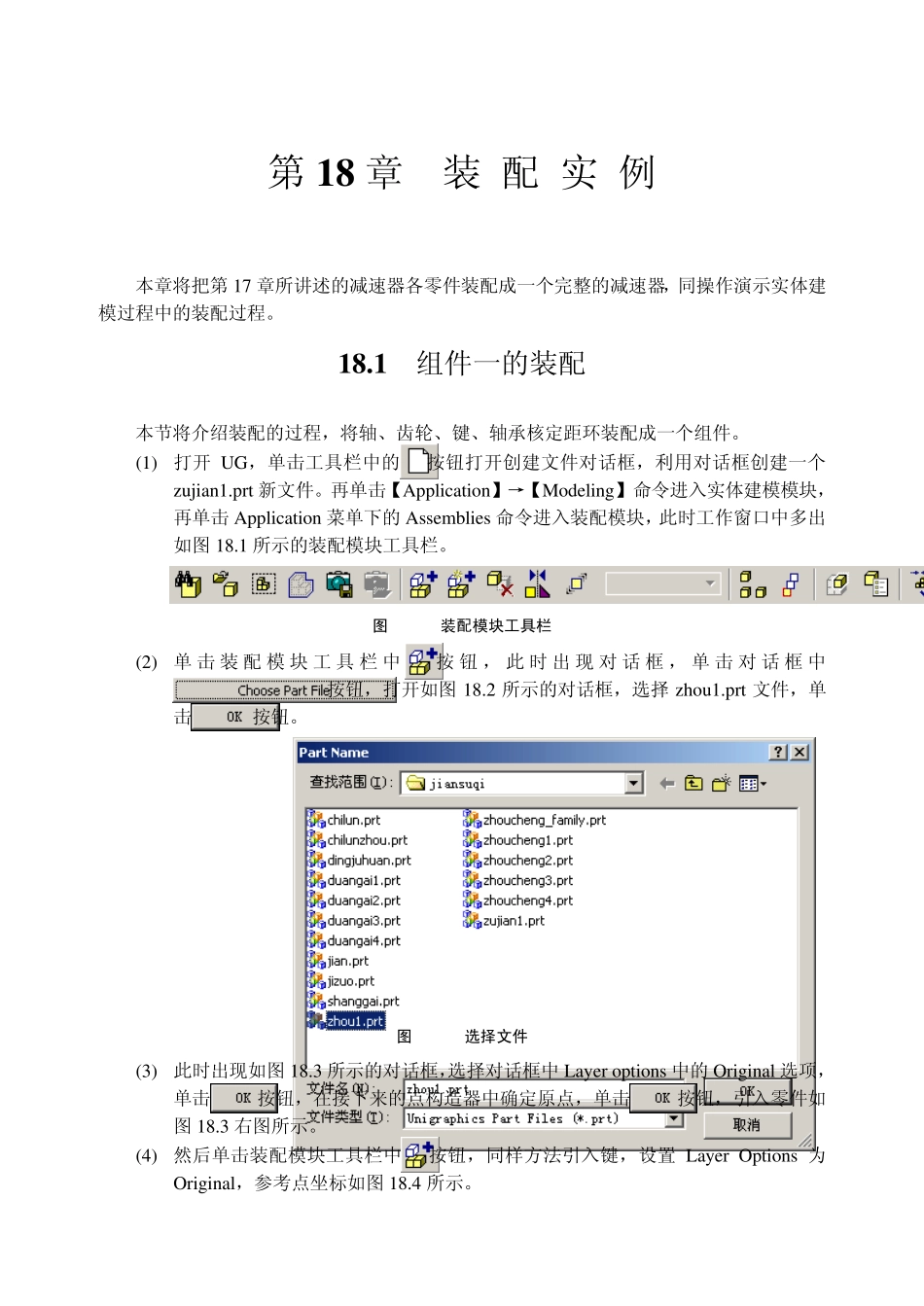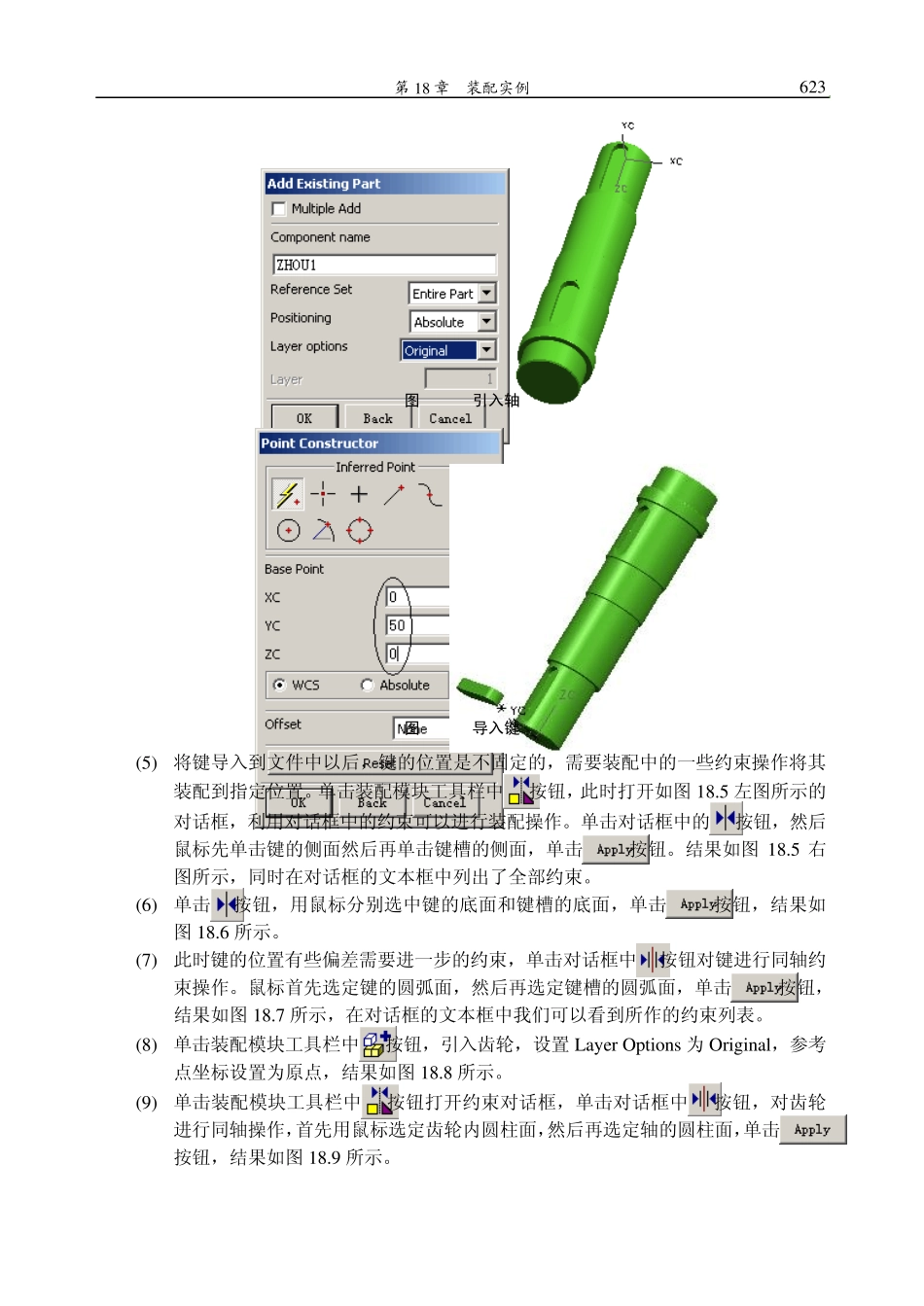第1 8 章 装 配 实 例 本章将把第17 章所讲述的减速器各零件装配成一个完整的减速器,同操作演示实体建模过程中的装配过程。 1 8 .1 组件一的装配 本节将介绍装配的过程,将轴、齿轮、键、轴承核定距环装配成一个组件。 (1) 打开UG,单击工具栏中的按钮打开创建文件对话框,利用对话框创建一个zujian1.prt 新文件。再单击【Application】→【Modeling】命令进入实体建模模块,再单击Application 菜单下的Assemblies 命令进入装配模块,此时工作窗口中多出如图 18.1 所示的装配模块工具栏。 图18.1 装配模块工具栏 (2) 单击装配模块 工具栏中按钮,此 时 出 现 对话框,单击对话框中按钮,打开如图 18.2 所示的对话框,选择 zhou1.prt 文件,单击 按钮。 图18.2 选择文件 (3) 此时出现如图 18.3 所示的对话框,选择对话框中Layer options 中的Original 选项,单击按钮,在接下来的点构造器中确定原点,单击按钮,引入零件如图 18.3 右图所示。 (4) 然后单击装配模块工具栏中按钮,同样方法引入键,设置 Layer Options 为Original,参考点坐标如图 18.4 所示。 第18 章 装配实例 623 图18.3 引入轴 图18.4 导入键 (5) 将键导入到文件中以后,键的位置是不固定的,需要装配中的一些约束操作将其装配到指定位置。单击装配模块工具栏中按钮,此时打开如图 18.5 左图所示的对话框,利用对话框中的约束可以进行装配操作。单击对话框中的按钮,然后鼠标先单击键的侧面然后再单击键槽的侧面,单击按钮。结果如图 18.5 右图所示,同时在对话框的文本框中列出了全部约束。 (6) 单击按钮,用鼠标分别选中键的底面和键槽的底面,单击按钮,结果如图 18.6 所示。 (7) 此时键的位置有些偏差需要进一步的约束,单击对话框中按钮对键进行同轴约束操作。鼠标首先选定键的圆弧面,然后再选定键槽的圆弧面,单击按钮,结果如图 18.7 所示,在对话框的文本框中我们可以看到所作的约束列表。 (8) 单击装配模块工具栏中按钮,引入齿轮,设置Lay er Options 为 Original,参考点坐标设置为原点,结果如图 18.8 所示。 (9) 单击装配模块工具栏中按钮打开约束对话框,单击对话框中按钮,对齿轮进行同轴操作,首先用鼠标选定齿轮内圆柱面,然后再选定轴的圆柱面,单击按钮,结果如图 18.9 所示。 U G 18 基础教程 624 图18.5 贴面约束 图18.6 第二个贴面操作 图18.7 同轴约...